 |
Для того, чтобы перенести файлы с Вашего компьютера на сервер воспользуйтесь
программой FTP-клиент. Если у Вас ее нет,
Вы можете ее получить здесь.
Для установки программы запустите ее на выполение и следуйте инструкциям.
Теперь, когда Вы установили программу на Ваш
компьютер, необходимо соединиться с сервером. Для этого,
запустив программу, запишите, как это показано на
Рисунок 1, адрес - ftp.tsi.ru и имя сервера ftp.tsi.ru (Profile Name и
Host Name), а также свое Имя пользователя полученное при регистрации.
В поле Password, введите свой пароль (Внимание! Большие и маленькие буквы
различаются!).

Рисунок 1
Вышеперечисленного достатотно для того, чтобы успешно
соединиться с нашим сервером. Нажмите кнопку "OK"
и программа сама установит связь.
(дополнительно Вы
можете сохранить введенные Вами установки, чтобы не
восстанавливать их всякий раз при соединении. Для этого
в клетке "Auto Save Config" щелкните мышью, в ней
появится галочка, как это показано на Рисунке 1.
Такая же галочка в клетке "Password" позволит
программе запомнить Ваш пароль, что также ускорит
процесс соединения с сервером).
После успешного соединения в нижнем поле главного
окна (Рисунок 2) должно появтся "Transfer
complete", что говорит о том, что введенные Вами
данные переданы успешно.
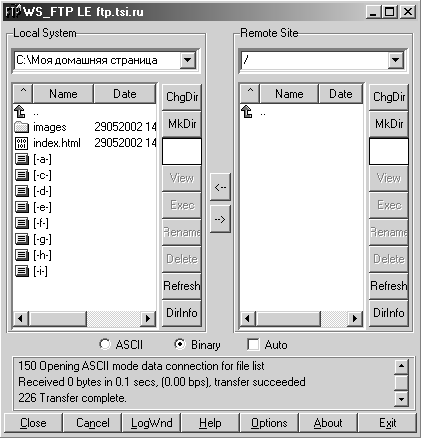
Рисунок 2
В левом панели главного окна расположена информация, касающаяся Вашего
компьютера, в правом - сервера.
В левой панели выберите каталог, в котором находится
ваш_файл, который Вы хотите переслать на сервер и выделите
его, щелкнув на него мышью (как показано на
Рисунке 2). (Можно переслать группу файлов одновременно, предварительно выделив их
мышью).
Стрелочки на полоске посередине обозначают
направление пересылки файлов. В данном случае нажмите на
нижнюю стрелочку (слева-направо) и ваш_файл будет
отправлен на сервер (Remote System).
Когда
процесс пересылки завершится, Вы увидите в правом поле
главного окна появится ваш_файл.
После завершения работы с сервером нажмите в нижнем
поле главного окна (Рисунок 2) кнопку "Close".
На этом сеанс работы FTP-программы завершен.
Обратите внимание:
 |
 |
Для размещения НЕтекстовой информации используется режим BINARY. А для
копирования файлов форматов .txt, .html, .html вам необходимо использовать режим ASCII.
Лучше всего включить в Вашем FTP-клиенте режим AUTO. Это позволить программе самостоятельно выбирать
нужный режим. |
 |
 |
Если какие-то части веб-страницы показываются неправильно, хотя на локальной версии все
было нормально необходимо проверить названия файлов. Ваши страницы размещены на сервере, работающим
под UNIX. Здесь крайне важна разница между символами верхнего и нижнего регистров, т.е. index.HTML и
Index.html или IMAGE.gif и image.gif - абсолютно разные файлы. В них не должны использоваться русские буквы и
символы &, >, <, ", %, *, ?. Желательно все названия файлов HTML и файлов рисунков вашей страницы
делать маленькими буквами, и, соответственно, набирать их маленькими буквами в тексте
HTML-документов. Так вы избежите путаницы, связаной с использованием больших и маленьких букв.
|
 |
 |
Некоторые WYSIWYG-редакторы прописывают полный путь к файлу на локальном диске:
file://...image.gif или c:/..image.gif.. В этом случае придется все поправлять вручную. Помните, что
в UNIX в качестве разделителя имен каталогов используется /, а не \ как в DOS или Windows.
|
 |
|
 |